在pixso中进行白板文件的创建是非常实用的,里面提供的功能可以帮助你友好的编辑文件内容,一些小伙伴会在页面上插入表格,将一些数据内容通过表格统计出来,但是发现当输入到单元格中的文字太多之后就会将多余的部分隐藏起来了,那么我们在查看的时候隐藏的部分就会看不到,那么这种情况可以通过自动换行功能来解决即可,通过换行功能可以将隐藏的部分显示出来,下方是关于如何使用pixso白板表格设置自动换行的具体操作方法,如果你需要的情况下可以看看方法教程,希望对大家有所帮助。

1.进入到pixso中,在页面上有几种文件新建选项,选择【新建白板文件】选项点击进入。

2.进入到编辑页面之后,在页面的左侧将工具栏中的【表格】图标进行点击一下。

3.随后即可在旁边出现一个插入表格的窗口,在该窗口中用鼠标框选出需要插入的行数和列数,如图所示。

4.接着将鼠标在页面上进行点击一下,那我们选中的表格即可插入到编辑页面中,如图所示。

5.之后,在表格中任意的编辑一长串的文字内容,当你编辑的文字太多之后,那么有部分文字就会被隐藏起来,如图所示。

6.那么我们点击表格上方的三个点图标,在出现的工具栏中选择【自动换行】图标按钮,将该图标点击一下。

7.那么刚刚被隐藏的文字内容就会显示出来了,如图所示。

以上就是关于如何使用pixso白板表格进行自动换行的具体操作方法,一些小伙伴在pixso中创建白板文件的时候,会需要进行表格的编辑,如果你发现在表格中编辑的文字太多之后,无法全部显示出来,那么可以通过自动换行功能将其显示出来即可,感兴趣的话可以操作试试。
 小米13开启儿童空间的教程
小米13开启儿童空间的教程
部分用户会选择使用小米手机,在使用的过程中用户可以设置常......
 如何修复Windows11中小部件的高CPU使用率
如何修复Windows11中小部件的高CPU使用率
如何修复Windows11中小部件的高CPU使用率 bull; CPU 使用率高的最常......
 MindManager调整主题宽度的教程
MindManager调整主题宽度的教程
MindManager作为一款制作思维导图的工作,给用户带来了许多的便......
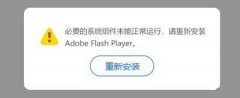 windows无法启动flash helper service服务解决方
windows无法启动flash helper service服务解决方
电脑如果提示windows无法启动flash helper service服务的话,那么就是......
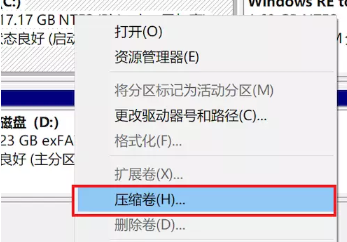 笔记本装苹果系统的详细教程
笔记本装苹果系统的详细教程
笔记本装苹果系统怎么操作?我们都知道微软的Windows系统和苹果......

钉钉提供手机版和电脑版,但是不管是手机版还是电脑版,其中提供的提供都是非常强大的,比如我们可以通过钉钉进行视频会议设置,钉钉是多数企业用来办公的软件,而大家需要进行讨论交...

Adobeillustrator这款软件对于很多小伙伴来说,是一个操作起来比较复杂的软件,因此这款软件的专业性非常高,平时不经常使用该软件的小伙伴,那么就会对该软件中的很多功能不知道怎么操作...
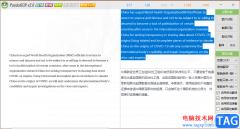
PandaOCR是一款功能十分强大的OCR识别软件,该软件不仅提供识别图片文字以及剪切识别等功能,同时还提供一个自动翻译的功能,比如当我们将一张英文图片导入到PandaOCR中之后,那么该软件就...
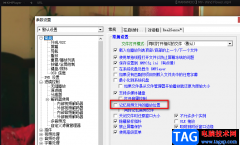
KMPlayer播放器是很多小伙伴都喜欢使用的一款播放器,在这款播放器中,我们可以播放各种格式的视频与音频文件,还可以调整窗口的大小以及给视频添加外挂字幕,使用起来十分的方便。有的...
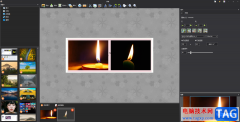
在我们日常生活中,会遇到将图片进行合并在一起的情况,比如自己拍摄的好看的图片,想要将图片合并在一起,这样的话可以同时浏览图片,比如我们想要将两张图片合并成一张,那么我们在...
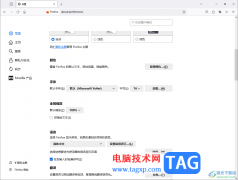
火狐浏览器被大家广泛使用,其中还可以进行字体大小的修改,当你通过该浏览器访问网页的时候,如果发现网页中的字体大小比较小,或者是字体样式不是自己喜欢的,那么就可以进入到火狐...
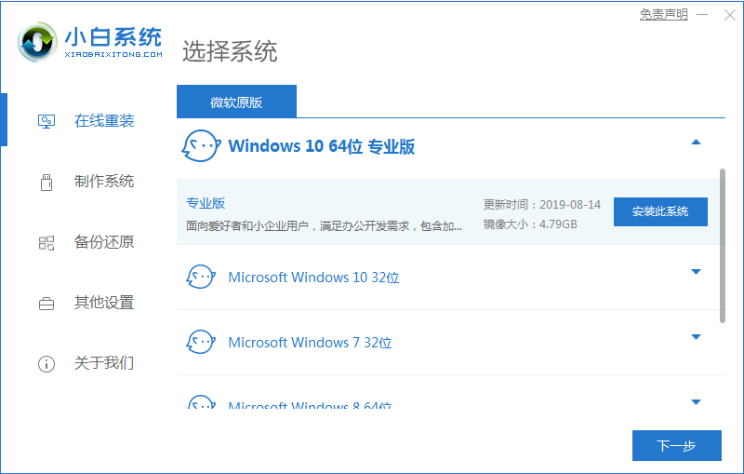
怎么重装系统win10呢?win10系统目前比较稳定,功能和性能也比较完善,很多人都喜欢使用windows10系统.那么怎么重装系统win10呢?接下来本文就给大家带来重装系统win10的详细教程....

钉钉是很多小伙伴都在使用的一款办公通讯软件,在钉钉中,我们可以快速的将文件或是会议发送给同事或是好友,还极大的提高了我们的工作效率,我们还可以将常用的以及重要的文件上传至...
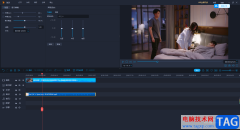
当你需要使用福昕视频剪辑软件进行视频的一个编辑时,那么我们可能会对视频添加一个好听的背景音乐,给视频添加背景音乐可以让观众能够身临其境的感受到该视频带给大家的是一种什么样...
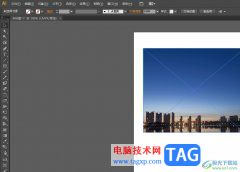
illustrator简称为ai软件,是一款矢量图形编辑软件,为用户带来了不错的使用感受,这款软件可以应用在多个领域,例如一些印刷行业和设计行业就会常常接触到illustrator软件,因此illustrator软件...
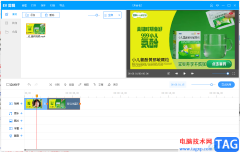
如果你想要使用一款比较简单的视频剪辑软件,那么ev剪辑就可以很好的帮助到你,在这款软件中,我们常用的操作功能都是有提供的,且操作起来非常的简单,且操作页面给人一种很简洁简单...

轻闪PDF是一款针对pdf文件阅读、转换和编辑的应用软件,它拥有简洁易用的用户界面和丰富的功能特点,让用户可以随时随地实现高效的学习和办公,例如用户可以在pdf文件中来阅读、编辑、合...

akelpad是一款快捷免费且文件小巧的文本编辑软件,它具有单窗口页码和单窗口多页面两种模式,能够编辑超过64k限制的文件,并且支持Unicode字符和unix换行格式等,因此akelpad是一款不错的记事...
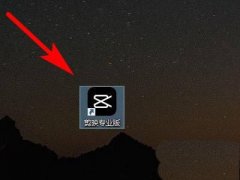
近日有一些小伙伴咨询小编关于剪映windows版怎么修改字幕的颜色呢?下面就为大家带来了剪映windows版修改字幕的颜色的具体方法,有需要的小伙伴可以来了解了解哦。...
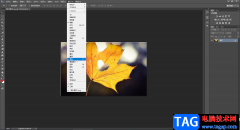
在AdobePhotoshop中编辑图片时,我们都是在图层中进行编辑了,有时候为了保护原图片我们就会按Ctrl+J键复制图层后在新的图层中进行想要的操作。如果我们在图层面板中创建了多个图层,洗完将...